바코드는 우리가 편의점 등에서 물건을 살 때 그 물건에 찍혀 있는 바코드를 바코드 스캐너로 스캔하면 그 제품의 가격 등의 정보를 알 수 있습니다. 그래서 우리는 물건을 살 때 바로 그 가격을 지불할 수 있는 겁니다. 예전 같으면 물건을 판매하는 상인이 일일이 그 물건의 가격을 외우고 있어야 했었죠.
그리고 바코드를 만들어내는 개수의 한계가 넘어서면서부터 개발된 게 QR 코드입니다. QR 코드는 엄청나게 많은 개수의 제품을 생성할 수 있습니다. 제가 이전에 사용하던 QR코드 스캐너는 약간의 에러가 생기고 정확하게 스캔하지 않을 경우에는 인식을 못 하는 경우도 있었습니다.
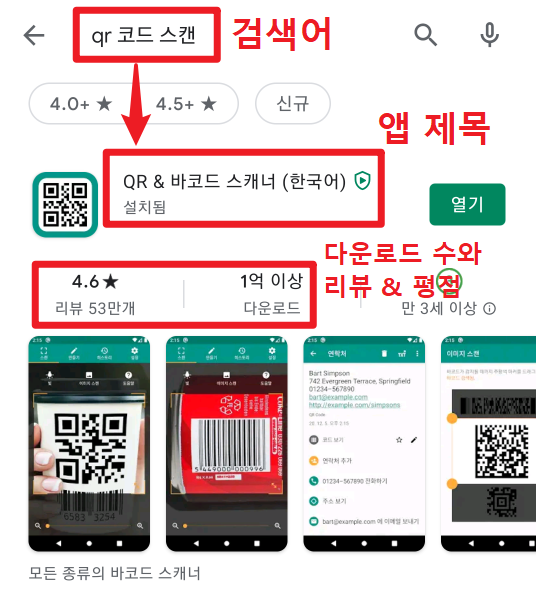
얼마 전 스마트폰을 변경하면서 스마트폰에도 기본적으로 QR 코드 기능이 있었는데 기본 QR 코드 기능은 바코드 기능이 없었습니다. 그래서 구글 플레이 스토어에서 괜찮은 QR 코드와 바코드 스캐너 기능이 동시에 있는 앱을 한번 검색해 보았습니다.
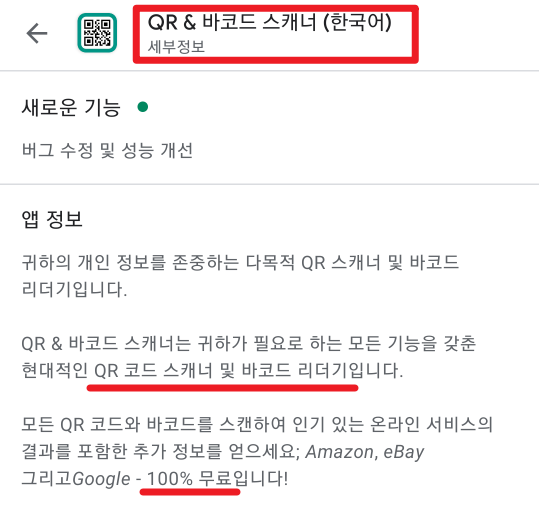
구글 플레이 스토어에서 QR 바코드 스캐너로 검색을 해보니 1억 명 이상 다운로드해서 사용 중이고 평가가 꽤 괜찮은 앱이 있었습니다. 앱의 이름은 'QR & 바코드 스캐너'라는 명칭으로 제일 상단에 있었습니다. 티캡스라는 회사에서 만든 앱이고요. 앱 정보를 살펴보면 QR 코드나 바코드 리더기이고 100% 무료 사용할 수 있다고 합니다. 특히 어두운 곳에서 손전등을 활성화시킬 수 있고 줌인 기능이 있어서 멀리에서도 QR 코드나 바코드를 찍을 수가 있다고 합니다. 뭐 다양한 기능이 없어도 기본 기능만 충실하면 된다고 생각해요.

기존 사용자들의 사용후기(?) 리뷰도 살펴보았습니다. 히스토리 기능이 있어서 내가 스캔한 정보를 기억해 주는 기능도 좋았다고 합니다. 그리고 디자인이 깔끔하고 오류도 거의 발생하지 않는다고 합니다. 또한 어떤 분은 스캔하는 속도가 엄청나게 빠르다고 합니다. 평점도 좋고 리뷰도 긍정적인 리뷰가 많아서 저도 한번 깔아 보았습니다.

스마트폰 바탕화면에 깔린 앱 아이콘은 이렇습니다.



앱을 실행하면 처음으로 보이는 3단계 화면이 보입니다. 제품 바코드를 스캔하세요라는 문구가 있습니다. 제품에 찍혀있는 QR 코드나 바코드를 스캔하면 그 제품에 가격이나 원산지 등을 확인할 수 있습니다. 도움말을 읽음으로써 사용법을 충분히 숙지하라는 내용이 있습니다. 그리고 맞춤 설정을 통해서 사용자의 맞춤 커스터마이징을 할 수가 있다고 합니다.


3단계 화면을 모두 넘기고 나오는 첫 화면은 카메라를 사용하여 스캔하기와 이미지 스캔 버튼 두 가지가 있습니다. 카메라를 사용하여 스캔하기 버튼을 누르면 QR 코드 리더에서 사진을 촬영하고 동영상을 녹화하도록 허용하시겠습니까?라는 질문이 뜨면 허용을 누릅니다.

실제로 집에서 굴러다니는 목캔디라는 제품에 바코드와 QR코드를 찍어 보았습니다. 짧은 진동과 함께 아주 순식간에 스캔이 되었습니다. 인식을 정말 잘하는 것 같더군요.
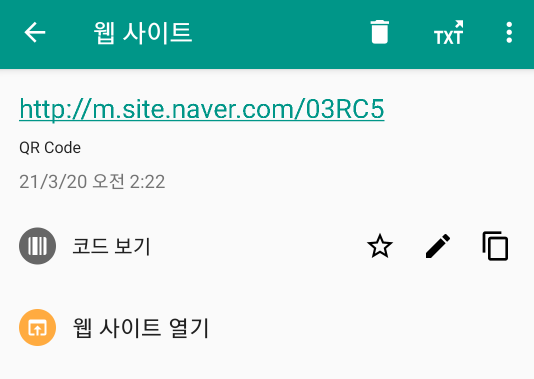

스캔하자마자 결과를 출력해 줍니다. 코드 보기 관련 웹사이트 링크가 있고요. 아마존이나 이베이에서 그 제품에 대해서 검색할 수 있도록 링크가 생깁니다.

앱 상단 메뉴 중에서 히스토리를 누르면 내가 찍었던 스캔 목록을 나열해 줍니다.

설정 버튼을 누르면 테마나 스캔을 어떻게 할지를 본인이 원하는 대로 선택을 할 수가 있습니다.
지금까지 QR 코드 스캔 그리고 바코드 스캐너에 관한 앱에 관한 설치 과정과 리뷰를 해보았습니다. 정말 괜찮은 앱 같습니다. 필요하신 분들은 설치해서 사용해보시길 권해 드립니다.
아래는 코로나로 인해 운동부족으로 비만이나 체력 관리를 위해 유용한 만보기 어플을 소개한 페이지입니다. 무료 만보기 앱 소개와 직접 사용한 리뷰를 확인하시려면 클릭해서 보세요~
무료 만보기 어플로 건강 관리하세요 | 코로나 장기화로 인한 멘탈과 몸 챙김
코로나가 장기화로 실내에서 생활하는 시간이 많아져서 몸도 마음도 지치고 우울감마저 드는 게 요즘입니다. 저도 심하게 멘털이 약해지기 시작했고 운동도 하기 힘들어져서 3개월 전쯤인가 격
cherrylip.com




댓글